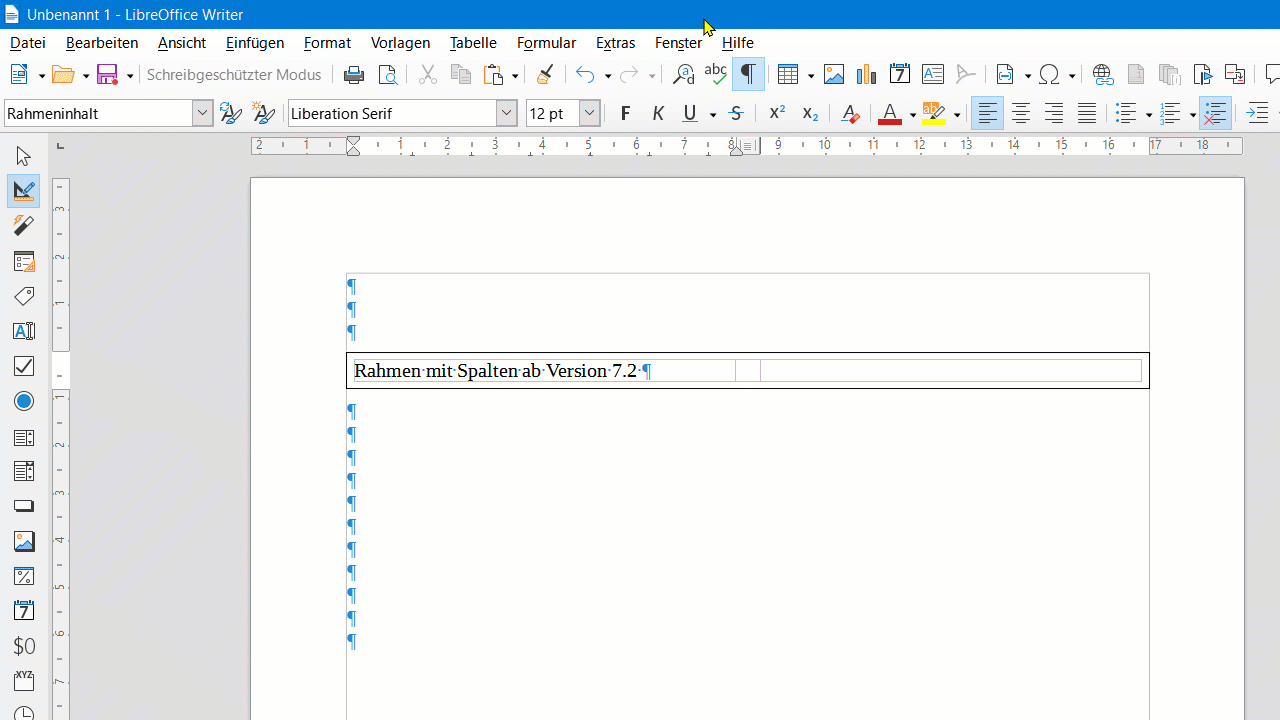Faq/Writer/162/da
TDF LibreOffice Document Liberation Project Community Blogs Weblate Nextcloud Redmine Ask LibreOffice Donate
Hvordan får jeg teksten til at fortsætte fra et område til et andet?
Vi vil opdele en tekst over forskellige områder på en eller flere sider. Fordelingen skulle være automatisk: teksten skulle løbe automatisk fra et område til et andet, som det ville med et DTP[1]-system.
Princippet er at indsætte rammer i dokumentet, som bliver reservater, hvor teksten kan skrives eller indsættes. Du skal bare forbinde rammerne i den ønskede rækkefølge.
Implementering
- Opret de nødvendige rammer (i det mindste omtrentligt, vi kan gøre dem færdige senere). Grundlæggende er denne type af dokumentrammer:
- forankret til siden,
- højde og bredde er ikke defineret automatisk.
- Marker den første ramme.
- Klik på værktøjet Sammenkæd rammer på værktøjslinjen Ramme (ikke synlig, hvis ingen rammer er markeret)

- hold markøren over den næste ramme (markørens form ændres), og klik så på ...
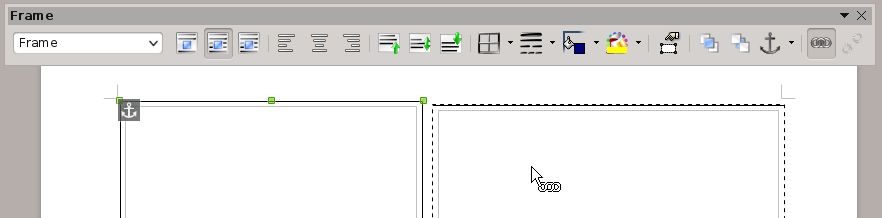
- Fortsæt med at sammenkæde rammerne efter den samme fremgangsmåde.
Nu skriver (eller indsætter) du teksten i den første ramme og den vil flyde automatisk i de sammenkædede rammer. Ligesom i et regneark, symboliserer en rød trekant overløbet (dvs. tekst, der ikke er plads til i visningen). I dette tilfælde kan du gøre rammen større, oprette en ny ramme, formindske størrelsen på skrifttypen ... eller teksten, etc.
I eksemplet ovenfor vises rammerne på samme side af hensyn til skærmafbildningen, men de kan organiseres over flere sider.
Du kan også sammenkæde rammerne med en menu:
- højreklik på en ramme for at vælge den og få vist dens kontekstmenu,
- vælg Ramme og så fanebladet Indstillinger.
- listerne Forrige Link and Næste Link lader dig vælge rammerne.
Ramme med spalter fra version 7.2
Fra version 7.2 er der en lettere måde.
- Vælg ▸ ▸ på menuen.
- På fanebladet "Type" skriver du som bredde fx 17,00 cm.
- I dialogen "Ramme" har du nu fanebladet "Spalter".
- Vælg "Spalter" og vælg 2 spalter.
- Ved "Bredde og Afstand", skriver du under "Afstand" en værdi til afstanden mellem spalterne eller lader standardværdien stå.
- Nu skriver du tekst i den venstre spalte.
- Jo mere tekst, du skriver, des mere flyder teksten fra spalte 1 til spalte 2 og rammen vokser i højde.
Fodnote
- ↑ DTP: Desktop Publishing (layoutprogram)